Cómo convertir OBJ a FBX usando Paint 3D en Windows 10.
Este tutorial le mostrará los pasos para convertir un modelo 3D de formato OBJ a FBX(convert a 3D model from OBJ to FBX format ) usando la aplicación Paint 3D( Paint 3D app) en Windows 10. OBJ es un formato de archivo 3D desarrollado por Wavefront Technologies que contiene modelos 3D e información de geometría relacionada. Filmbox , también conocido como FBX , también es un formato de archivo 3D desarrollado por Autodesk y se usa ampliamente en animación y desarrollo de juegos. Si bien ambos formatos son famosos y compatibles con una variedad de aplicaciones 3D, existen algunas diferencias por las que es posible que desee convertir OBJ a FBX . Veamos cuáles son estas diferencias.
OBJ frente a FBX:
- FBX es un formato de archivo 3D avanzado que puede contener más datos 3D que el formato OBJ , incluidas texturas, modelos, uniones, animaciones, cámara, luces, desollamiento, etc. Mientras que OBJ es un formato de archivo 3D bastante simple que almacena solo malla 3D y datos UV.
- OBJ no puede almacenar escenas o animaciones en 3D, mientras que FBX es popular para guardar animaciones en 3D.
- El formato FBX(FBX) se utiliza para la creación de modelos 3D más avanzados en comparación con OBJ .
Ahora, si desea convertir un modelo 3D que está guardado en un archivo OBJ a formato (OBJ)FBX en su PC con Windows 10, simplemente puede usar su aplicación nativa llamada Paint 3D . Echemos un vistazo a los pasos para realizar la conversión.
Convierta OBJ(Convert OBJ) a FBX usando la aplicación Paint 3D
Estos son los dos pasos básicos para convertir OBJ a formato FBX usando (FBX)la aplicación Windows 10 Paint 3D :
- Inicie Paint 3D y abra un modelo OBJ
- Guarde el modelo en formato FBX usando una opción dedicada.
¡Discutamos ahora estos pasos en detalle!
Primero, inicie la aplicación Paint 3D y haga clic en el botón Open > Browse Files para buscar e importar un archivo de modelo OBJ desde su PC.

Podrá visualizar el modelo 3D contenido en el archivo OBJ . Y, si desea realizar cambios en el modelo antes de la conversión, puede hacerlo. Puede editar el modelo OBJ utilizando varias formas 3D y otras herramientas, incluidos doddles 3D, modelos 3D (mujer, hombre, etc.), formas 2D y 3D, textura, pegatinas, texto, efectos, etc.
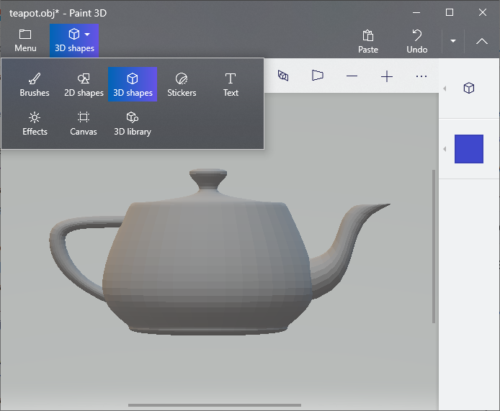
A continuación, para convertir OBJ a FBX , haga clic en el botón Menú( Menu) y luego toque la opción Guardar como . ( Save As)Verás múltiples opciones de guardado. Simplemente(Simply) haga clic en el botón de modelo 3D(3D model) que abrirá el mensaje Guardar como .(Save As)

Después de eso, configure Guardar como tipo( Save as type) en formato 3D-FBX , ingrese el nombre del archivo de salida y luego haga clic en el botón Guardar(Save) . Luego, convertirá rápidamente el modelo OBJ importado al formato FBX .

Por lo tanto, use Paint 3D para convertir OBJ a FBX sin necesidad de ninguna herramienta externa de terceros.
Related posts
Cómo encontrar Processor Brand and Model en un Windows 10 Laptop
Lista de impresoras usando el mismo printer driver por separado en Windows 10
Restablecer esta PC: restaurar Windows 10 a la configuración de fábrica sin perder archivos
Cómo abrir los archivos .URL con cualquier Browser en Windows 10
Cómo encontrar el Router IP address en Windows 10 - IP Address Lookup
Cómo crear un escritorio minimalista en Windows 10
9 Ways a Fix Netflix App no funciona en Windows 10
Cómo actualizar automáticamente los controladores de dispositivos en Windows 10
Habilitar, Disable Data Collection para Reliability Monitor en Windows 10
Cómo ejecutar aplicaciones iOS en PC con Windows 10
Cómo generar un WiFi History or WLAN Report en Windows 10
Cómo Screen Edge Swipe Deshabilitar en Windows 10
10 mejores alternativas procrear para Windows 10
5 Mejor Music Player para Windows 10 con Equalizer
Cómo acceder al panel de control de sonido en Windows 10
Cómo instalar o desinstalar OneDrive en Windows 10
Top 8 Free File Manager Software Para Windows 10
Add o eliminar ReadyBoost tab en Drive Properties en Windows 10
8 consejos para el administrador de tareas de Windows 10
Fix League de Legends Black Screen en Windows 10
